
मोझीला फायरफॉक्स ब्राउझर वापरण्याच्या प्रक्रियेत, समस्या उद्भवू शकतात जे विविध त्रुटींच्या स्वरूपात ओतले जातात. विशेषतः, आज ते "पृष्ठावर अवैध पुनर्निर्देशन" त्रुटीबद्दल असेल.
त्रुटी "पृष्ठावर अवैध पुनर्निर्देशन" हे अचानक अचानक दिसू शकते, काही साइटवर स्वत: ला प्रकट करते. नियम म्हणून, समान त्रुटी सांगते की कुकीजमधील समस्या आपल्या ब्राउझरमध्ये उद्भवतात. म्हणून खाली वर्णन केलेल्या टिपांवर कुकीजच्या स्थापनेकडे निर्देशित केले जातील.
त्रुटी निराकरण करण्यासाठी पद्धती
पद्धत 1: कुकीज साफ करणे
सर्वप्रथम, आपण मोझीला फायरफॉक्स ब्राउझरमध्ये कुकीज साफ करण्याचा प्रयत्न केला पाहिजे. कुकीज वेब ब्राउझरद्वारे एकत्रित केलेली खास माहिती आहेत, जे बर्याच काळापासून उद्भवतात. कुकीज बर्याचदा साध्या साफसफाई आपल्याला "पृष्ठावर अवैध पुनर्निर्देशन" त्रुटी दूर करण्यास अनुमती देते.हे सुद्धा पहा: मोझीला फायरफॉक्स ब्राउझरमध्ये कुकीज कशी स्वच्छ करावी
पद्धत 2: कुकीज क्रियाकलाप तपासा
पुढील चरण आम्ही मोझीला फायरफॉक्समधील कुकीजची क्रिया तपासू. हे करण्यासाठी, वेब ब्राउझर मेनू बटणावर क्लिक करा आणि विभागात जा "सेटिंग्ज".

खिडकीच्या डाव्या भागात, टॅबवर जा "गोपनीयता" . ब्लॉक मध्ये "इतिहास" एक पॅरामीटर निवडा "फायरफॉक्स आपली स्टोरेज सेटिंग्ज संचयित करेल" . खाली आयटम जवळ एक टिक ठेवण्याची आवश्यकता असलेल्या अतिरिक्त आयटम दिसेल. "साइटवरून कुकीज घ्या".
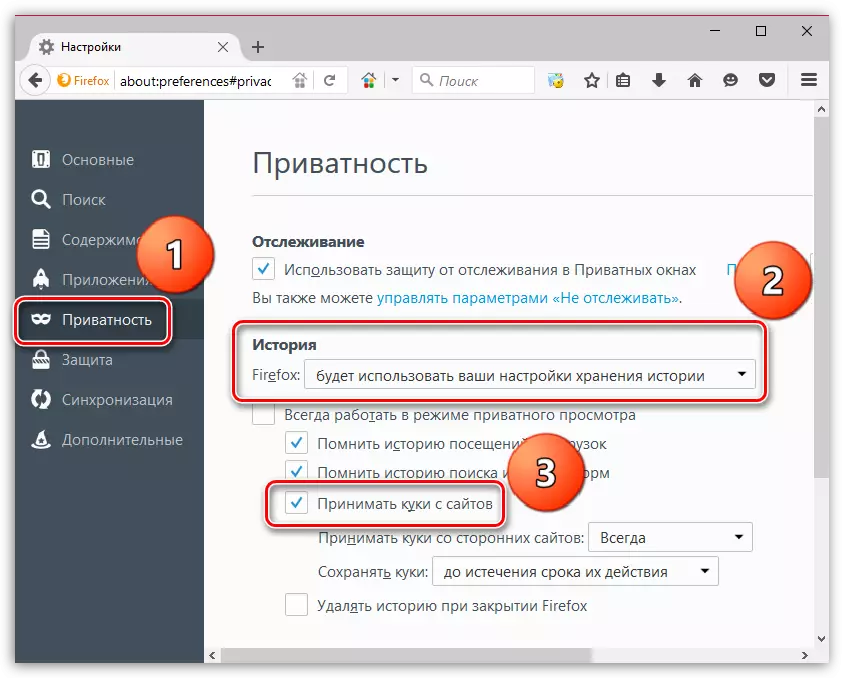
पद्धत 3: वर्तमान साइटसाठी कुकीज साफ करणे
अशी पद्धत प्रत्येक साइटवर लागू केली पाहिजे, जेव्हा आपण ज्यावर "पृष्ठावर अवैध पुनर्निर्देशन" त्रुटी दर्शविली आहे.
समस्या साइटवर जा आणि पृष्ठाच्या पत्त्यावरून जा, लॉक (किंवा इतर चिन्हावर) चिन्हावर क्लिक करा. उघडणार्या मेनूमध्ये आर्बिटर चिन्ह निवडा.
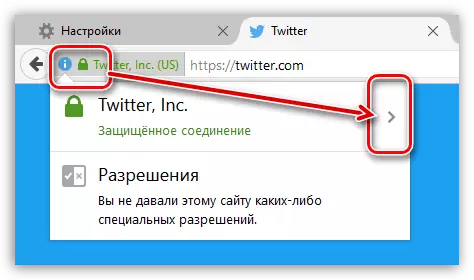
विंडोच्या त्याच क्षेत्रात, अतिरिक्त मेनू दिसेल ज्यामध्ये आपल्याला बटणावर क्लिक करणे आवश्यक आहे. "अधिक".

विंडो विंडो प्रदर्शित करते ज्यामध्ये आपल्याला टॅबवर जाण्याची आवश्यकता असेल. "संरक्षण" आणि नंतर बटणावर क्लिक करा "कुकीज पहा".

स्क्रीनवर नवीन विंडो दिसेल ज्याद्वारे आपल्याला बटणावर क्लिक करणे आवश्यक आहे. "सर्वकाही हटवा".
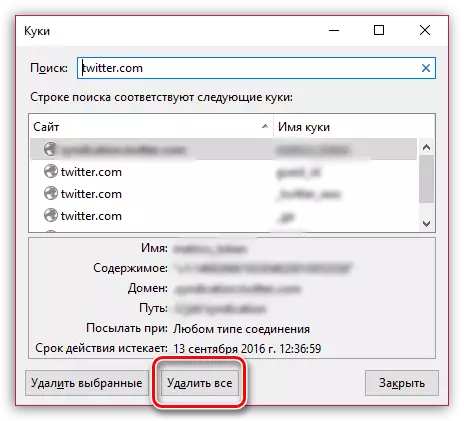
ही क्रिया केल्यानंतर, पृष्ठ रीस्टार्ट करा आणि नंतर त्रुटी तपासा.
पद्धत 4: जोडणे डिस्कनेक्ट
काही जोड्या मोझीला फायरफॉक्सच्या कामात व्यत्यय आणू शकतात, जे विविध त्रुटींच्या स्वरूपात ओतले जातात. म्हणून, या प्रकरणात, आम्ही समस्येचे कारण असल्याचे तपासण्यासाठी व्यतिरिक्त जोडण्याच्या प्रयत्नांचे कार्य अक्षम करण्याचा प्रयत्न करू.
हे करण्यासाठी, वेब ब्राउझर मेनू बटनावर क्लिक करा आणि विभागात जा. "जोडणी".

खिडकीच्या डाव्या भागात, टॅबवर जा "विस्तार" . येथे आपल्याला रीस्टार्ट करण्यासाठी आवश्यक असल्यास सर्व ब्राउझर अॅडिट्स आणि आवश्यक असल्यास, आपल्याला अक्षम करणे आवश्यक आहे. जोडणी बंद केल्यानंतर, त्रुटी तपासा.
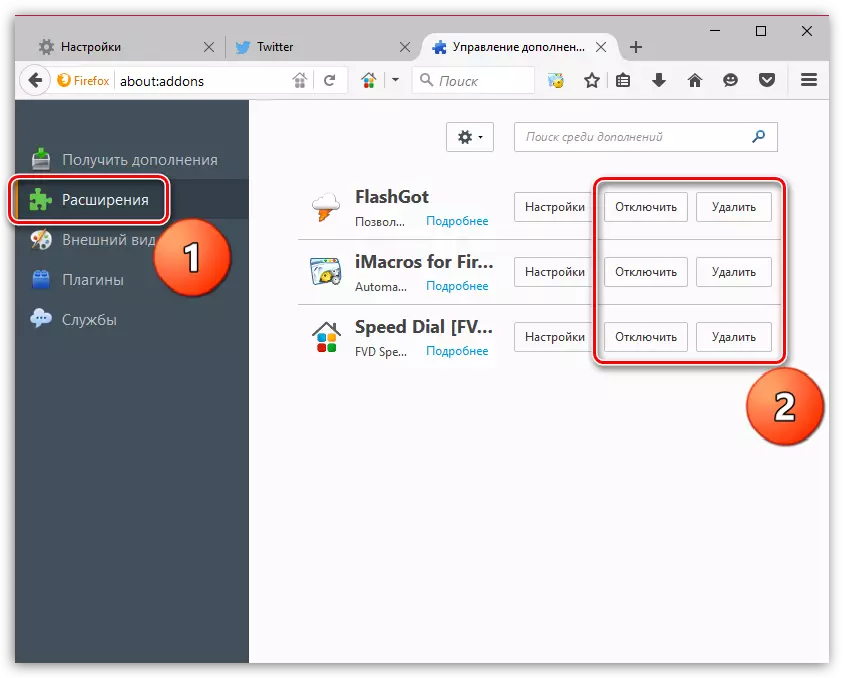
जर चमत्कारी गायब झाली तर आपल्याला या समस्येकडे कोणती पूरक (किंवा जोडणी) शोधणे आवश्यक आहे. एकदा त्रुटी स्त्रोत स्थापित झाल्यानंतर, ब्राउझरवरून ते काढून टाकणे आवश्यक आहे.
पद्धत 5: ब्राउझर पुन्हा स्थापित करणे
आणि शेवटी, वेब ब्राउझरचे संपूर्ण पुनर्संचयित करणारे समस्या सोडविण्याचा अंतिम मार्ग.
पूर्वी, आवश्यक असल्यास, हा डेटा गमावू नका म्हणून बुकमार्क्स निर्यात करा.
हे सुद्धा पहा: Mozilafierfox ब्राउझरमध्ये बुकमार्क कसे निर्यात करावे
कृपया लक्षात ठेवा की आपल्याला केवळ मोझीला फायरफॉक्स काढून टाकण्याची आवश्यकता नाही, परंतु ते पूर्णपणे करणे आवश्यक आहे.
हे देखील पहा: संगणकावरून मोझीला फायरफॉक्स पूर्णपणे कसे काढायचे
आपण पूर्णपणे Mozilla Firefox लावतात तेव्हा आपण नवीन आवृत्ती स्थापित करू शकता. वैध म्हणून, Mozilla Firefox ची नवीनतम आवृत्ती, स्क्रॅच पासून स्थापित, पूर्णपणे योग्य कार्य करेल.
"पृष्ठावर चुकीचा पुनर्निर्देशन" त्रुटी सोडविण्याचे हे मूलभूत मार्ग आहेत. आपल्याकडे समस्या सोडविण्यासाठी आपले स्वत: चे निराकरण असल्यास, टिप्पण्यांमध्ये आम्हाला सांगा.
